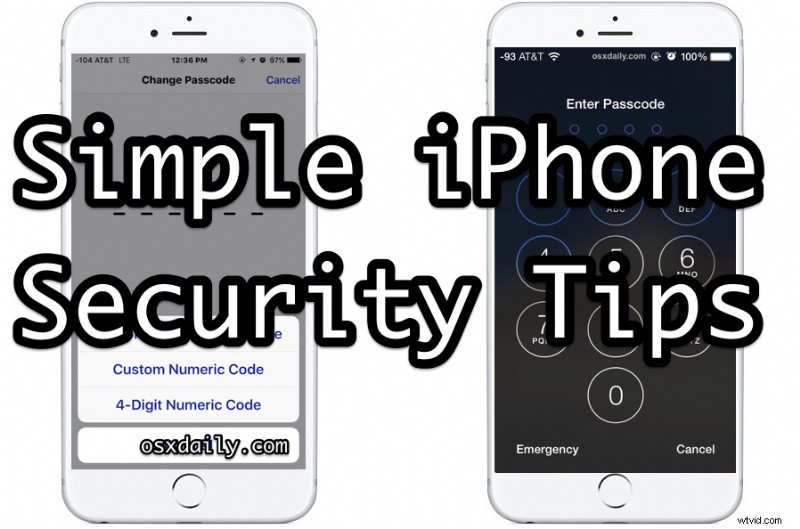
Un iPhone contiene enormi quantità di informazioni personali dettagliate sul proprietario, tra cui e-mail, elenchi di contatti, informazioni bancarie, note personali, immagini e molto altro, tutte cose che la maggior parte degli utenti desidera mantenere private e sicure. Fortunatamente l'iPhone rende il dispositivo protetto abbastanza facile da usare e anche gli utenti inesperti possono prendere alcune semplici precauzioni per assicurarsi che i loro dispositivi siano protetti e bloccati.
Gli approcci che tratteremo qui ti aiuteranno a tenere lontani occhi indiscreti dai tuoi dati personali, anche se qualcuno dovesse accedere al tuo iPhone per furto o altro.
Suggerimenti per la sicurezza dell'iPhone
Pronto per avere il tuo iPhone un po' più sicuro? Quindi dai un'occhiata ad alcuni di questi suggerimenti per la sicurezza che possono rafforzare la tua privacy e la sicurezza del dispositivo.
1:usa un passcode, più lungo è meglio è
Quasi tutti sanno che dovrebbero abilitare il passcode su iPhone o iPad e questo deve essere il primo consiglio perché molte persone lo saltano. Utilizza sempre un passcode!
Forse meno noto è che gli utenti dovrebbero mirare ad avere un passcode più lungo quando possibile.
Le versioni più recenti di iOS prescrivono di voler utilizzare codici di accesso a sei cifre rispetto al codice di accesso a quattro cifre delle versioni precedenti e dovresti assolutamente trarne vantaggio.
- Apri "Impostazioni" e vai su "Face ID e passcode" o "Touch ID e passcode"
- Scegli "Attiva codice" se non l'hai già fatto, altrimenti scegli "Cambia codice" e scegli un codice di sei cifre o più lungo (oppure usa un alfanumerico se vuoi diventare più complesso e più sicuro)
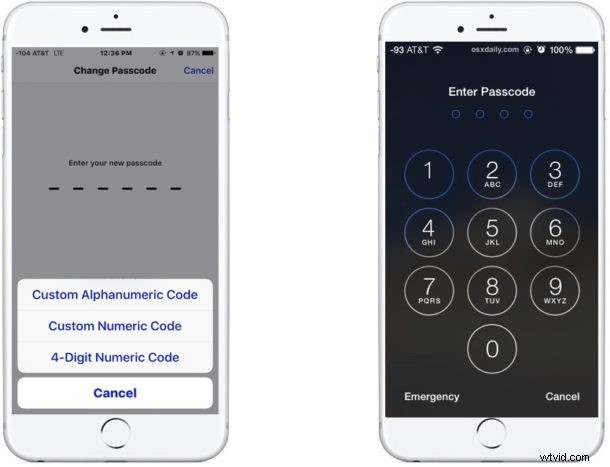
Anche se allunghi semplicemente un passcode a quattro cifre esistente in sei cifre o più, è meglio di niente in quanto rende comunque il passcode molto più difficile da indovinare.
La linea di fondo è che un passcode più lungo è più sicuro.
2:Disabilita l'accesso della schermata di blocco alle notifiche e ad alcune funzionalità
Ovviamente è utile avere l'accesso alla schermata di blocco alle notifiche, alla vista Oggi, a Siri, ai Messaggi e a Apple Pay Wallet, ma ciò può comportare alcuni potenziali problemi di sicurezza se qualcuno dovesse entrare in possesso del tuo dispositivo in quanto potrebbe rivelare alcune informazioni importanti da un SMS messaggio o una notifica. Il modo più semplice per evitarlo è disattivare questa roba se non la usi abbastanza per trovarla preziosa:
- Apri "Impostazioni" e vai a "Touch ID e passcode"
- Nella sezione "Consenti accesso quando bloccato", disattiva le impostazioni per Oggi, Visualizzazione notifiche, Rispondi con messaggio, Portafoglio e forse Siri*
* Personalmente lascio Siri abilitato perché lo trovo molto utile, ma anche perché Siri dalla schermata di blocco permette agli utenti di chiedere “di chi è questo iPhone?” per vedere le informazioni di contatto dei proprietari, che possono aiutare una persona onesta a restituire un iPhone smarrito a te come legittimo proprietario.
3:Abilita iCloud e Trova il mio iPhone
Trova il mio iPhone è uno dei servizi più utili offerti da Apple tramite iCloud. Ti consente di tracciare e bloccare da remoto un iPhone se è stato perso o smarrito e, se il ripristino del dispositivo diventa senza speranza, puoi anche cancellare da remoto l'iPhone con il servizio.
- Apri "Impostazioni" e vai su "Il tuo nome" o "iCloud" (assicurati di aver abilitato iCloud se non l'hai già fatto)
- Verifica che "Trova il mio iPhone" sia impostato su ON
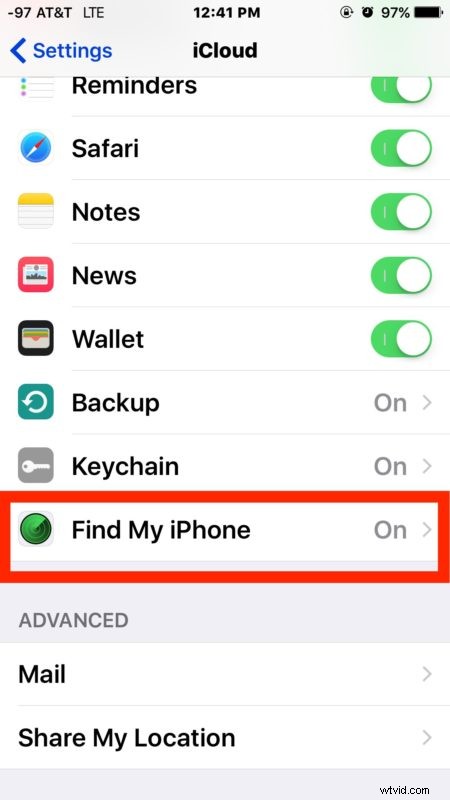
Non saltare questo, è estremamente utile. Conosco più persone che hanno recuperato personalmente iPhone smarriti o smarriti utilizzando il servizio Trova il mio iPhone, funziona!
4:Usa i backup di iCloud
Avere i backup di un iPhone è essenziale e iCloud lo rende facile. Con i backup iCloud attivi, il dispositivo eseguirà il backup ogni notte quando è connesso al Wi-Fi e a una fonte di alimentazione. Inoltre, i backup di iCloud sono crittografati e protetti, il che significa che i dati sono al sicuro.
- Apri "Impostazioni" e vai su "iCloud"
- Assicurati che i backup di iCloud siano impostati su "ON"
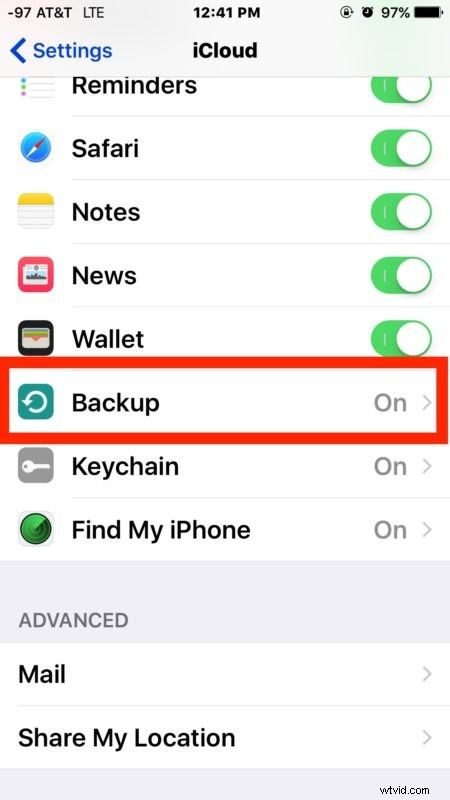
L'altro ovvio vantaggio dei backup di iCloud è che ti consente di recuperare rapidamente dati, foto, note, messaggi, dettagli di contatto e qualsiasi altra cosa sul dispositivo, nello strano caso in cui perdi, smarrisci o rompi un iPhone.
Avere backup dei dati è molto importante e iCloud lo rende facile. A proposito, generalmente consiglio di utilizzare sia iCloud che iTunes per i backup, se possibile, semplicemente per la ridondanza, ma se usi iTunes (o utilizzi esclusivamente iTunes per i backup) quasi sicuramente vorrai crittografare i backup di iPhone anche in iTunes.
5:prendi in considerazione l'autenticazione a due fattori per iCloud/ID Apple
L'autenticazione a due fattori fa in modo che, anche se qualcuno dovesse ottenere la password dell'ID Apple, non sia in grado di accedere all'account o accedere ai dati senza confermare l'autenticazione da un dispositivo o numero di telefono secondario attendibile. Questo è un po 'più avanzato, ma se sei seriamente intenzionato a mantenere un dispositivo sicuro e bloccare i tuoi dati, è uno dei modi migliori per farlo. Puoi saperne di più sull'abilitazione dell'autenticazione a due fattori per un ID Apple qui.
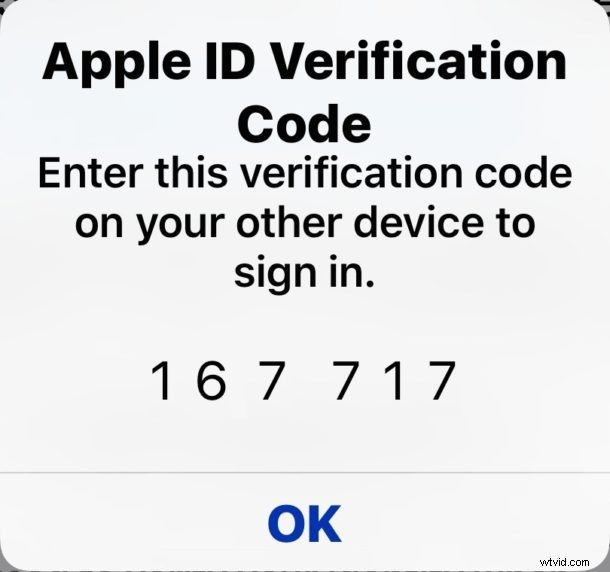
6:esegui un controllo della privacy e fai attenzione a quali app vogliono accedere
Apple mantiene l'App Store bloccato abbastanza stretto, ma ogni tanto un'app dubbia filtra attraverso le crepe o esegue una funzione che potresti non aspettarti che faccia.
Inoltre, alcune app potrebbero richiedere più dati di quelli effettivamente necessari per eseguire le funzionalità fornite. Ad esempio, alcune app potrebbero tentare di accedere alla posizione del tuo iPhone, al microfono o alle foto dell'iPhone senza una ragione ovvia. Chiediti, perché un'app potrebbe aver bisogno di accedere al microfono o alle immagini del tuo iPhone, a meno che non siano chiaramente correlate alla funzione delle app? Ad esempio, un'app di modifica delle immagini ha ovviamente bisogno dell'accesso alle tue foto, ma un'app di modifica delle immagini ha davvero bisogno dell'accesso alla tua posizione o ai tuoi contatti? E un semplice gioco avrebbe davvero bisogno dell'accesso al tuo microfono? Non c'è bisogno di essere eccessivamente paranoici, ma cerca di discernere su quali app consenti di accedere a quali funzioni e caratteristiche.
Eseguire un semplice controllo della privacy delle app per le app esistenti è facile:
- Apri l'app "Impostazioni" e vai su "Privacy"
- Sfoglia ogni sezione, concentrandoti in particolare sulle app che richiedono l'accesso ai "Servizi di localizzazione", Contatti, Foto, Microfono e Fotocamera
- Disattiva l'accesso a funzioni specifiche se qualcosa sembra incerto o fuori posto*
* Tieni presente che alcune app smettono di funzionare correttamente se disabiliti il loro accesso a una funzione necessaria, ad esempio Instagram non può funzionare senza l'accesso a Fotocamera o Foto, ma questo è un utilizzo appropriato dato che Instagram è un'app di fotografia.
7:Evita il jailbreak
A molti utenti avanzati piace eseguire il jailbreak dei propri dispositivi per una serie di motivi, ma se sei preoccupato per la privacy e la sicurezza, generalmente è una cattiva idea effettuare il jailbreak. Il motivo è abbastanza semplice, eseguendo il jailbreak si bypassano intenzionalmente le funzionalità di sicurezza dell'iPhone in modo che sia possibile installare, accedere o regolare altre cose:ciò significa, almeno in teoria, che un cattivo attore potrebbe anche tentare di installare della spazzatura su il tuo iPhone o accedi a qualcosa dal tuo iPhone che potresti non voler condividere. Questo è piuttosto raro, ma ci sono esempi di ciò che accade nel mondo reale con software nefasto da fonti mal controllate. Inoltre, Apple potrebbe anche invalidare la garanzia su un dispositivo jailbroken.
Puoi leggere 7 motivi specifici per non eseguire il jailbreak di un iPhone qui se desideri maggiori dettagli su questo problema. Fondamentalmente, non farlo, perché non è privo di rischi.
8:Aggiorna regolarmente il software iOS
Quasi tutti gli aggiornamenti di iOS includono correzioni di bug e correzioni di sicurezza, quindi l'installazione delle ultime versioni di iOS su un iPhone è un modo semplice per assicurarti una migliore protezione dalle varie potenziali minacce là fuori. Apple è davvero brava a correggere i difetti di sicurezza e il modo più affidabile per assicurarsi che queste patch aiutino la sicurezza del tuo dispositivo è installare gli aggiornamenti iOS disponibili.
Come sempre, esegui il backup di un dispositivo prima di aggiornare il software iOS. Il resto è facile:
- Vai su "Impostazioni" e su "Aggiornamento software"
- Se è disponibile un aggiornamento di sistema, installalo
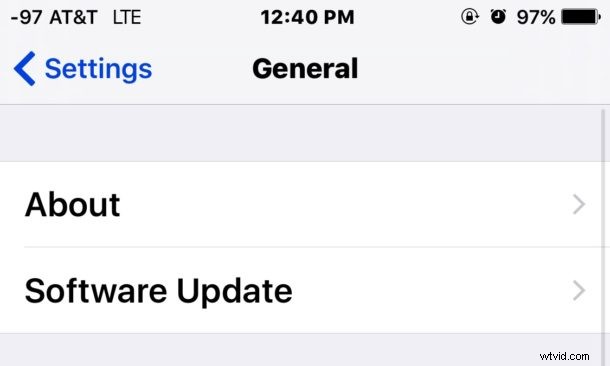
–
Hai altri semplici suggerimenti per la sicurezza dell'iPhone? Fatecelo sapere nei commenti!
